Bloquear números de teléfono, contactos y correos electrónicos en el iPhone o iPad
Puedes bloquear números de teléfono, contactos y correos electrónicos en tu dispositivo. También puedes filtrar mensajes de iMessage provenientes de remitentes desconocidos e informar sobre aquellos que parezcan correo basura o correo no deseado.
Bloquear un número de teléfono, un contacto o un correo electrónico
Existen algunas maneras de bloquear números de teléfono, contactos y correos electrónicos.
Teléfono
En la app Teléfono, toca Recientes y, luego, al lado del número de teléfono o contacto que deseas bloquear. Desplázate hacia abajo y toca Bloquear contacto.
FaceTime
En la app FaceTime, toca junto al número de teléfono, el contacto o la dirección de correo electrónico que deseas bloquear. Desplázate hacia abajo y toca Bloquear contacto.
Mensajes
En la app Mensajes, abre la conversación y toca el contacto en la parte superior de la conversación. Toca , desplázate hacia abajo y, luego, toca Bloquear contacto.
En la app Mail, abre el correo electrónico que tiene el contacto que deseas bloquear y toca el contacto en la parte superior. Toca Bloquear este contacto.
También puedes agregar un número de teléfono o una dirección de correo electrónico directamente a la lista de Contactos bloqueados desde la app Configuración.
Agrega a tus Contactos el número o la dirección de correo electrónico que quieras bloquear.
Para los números de teléfono, ve a Configuración > Apps > Teléfono > Contactos bloqueados > Agregar nuevo. Para las direcciones de correo electrónico, ve a Configuración > Apps > Mail > Bloqueados > Agregar nuevo.
Selecciona el contacto que quieras bloquear.
Cuando bloquees un número de teléfono o contacto, el dueño de esa línea aún podrá dejarte un mensaje en el buzón de voz, pero tú no recibirás una notificación. Los mensajes que se envíen o reciban no se entregarán. Además, el contacto no recibirá una notificación de que la llamada o el mensaje se bloquearon. Cuando bloqueas una dirección de correo electrónico desde Mail, los mensajes llegarán a la carpeta Basurero. El bloqueo de correos electrónicos funciona en todos los dispositivos Apple.
Habilita tu configuración para bloquear las llamadas telefónicas no deseadas
Administrar los correos electrónicos, los contactos y los números de teléfono bloqueados
Para ver los números de teléfono, los contactos y las direcciones de correo electrónico que bloqueaste de Teléfono, FaceTime, Mensajes o Mail, haz lo siguiente:
Teléfono
Ve a Configuración > Apps > Teléfono y toca Contactos bloqueados para ver la lista.
FaceTime
Ve a Configuración > Apps > FaceTime. Debajo de Llamadas, toca Contactos bloqueados.
Mensajes
Ve a Configuración > Apps > Mensajes > Contactos bloqueados.
Ve a Configuración > Mail. Debajo de Cadena, toca Números bloqueados.
Filtrar mensajes de remitentes desconocidos
Puedes filtrar mensajes de personas que no están guardadas en Contactos.
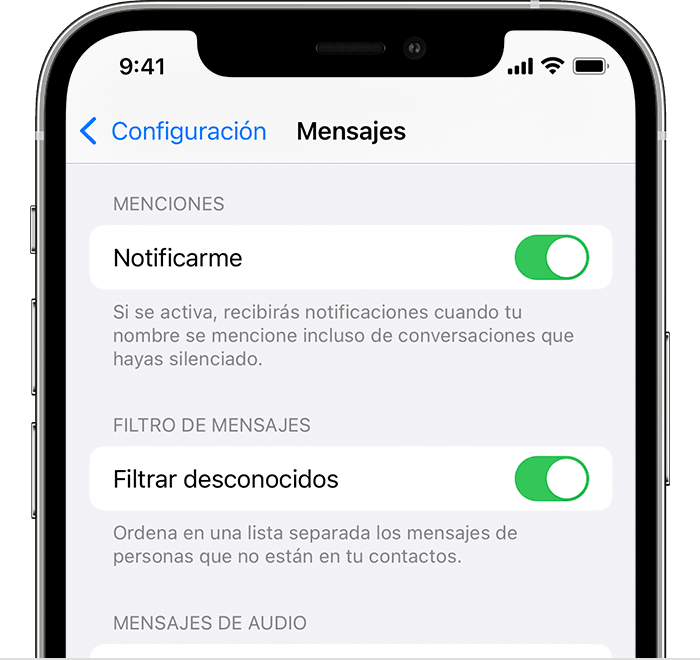
Para filtrar los mensajes, ve a Configuración > Apps > Mensajes, desplázate hacia abajo y activa Filtrar remitentes desconocidos.
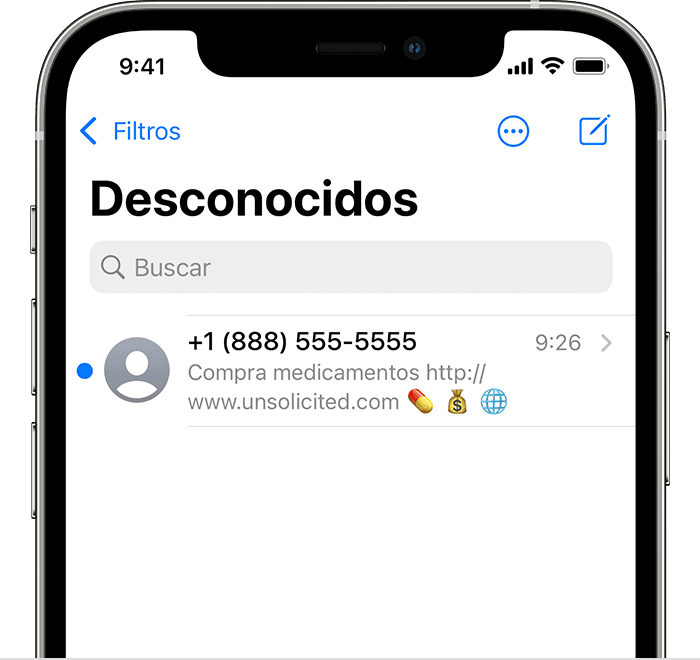
En Mensajes, toca Filtros y, luego, Desconocidos. No recibirás notificaciones para estos mensajes.
Informar sobre correo no deseado o correo basura en la app Mensajes
Puedes informar sobre mensajes de iMessage que parecen correo no deseado o correo basura de la app Mensajes. Si recibes un mensaje de iMessage de alguna persona que no esté guardada en Contactos, verás el enlace Reportar como no deseado debajo del mensaje.
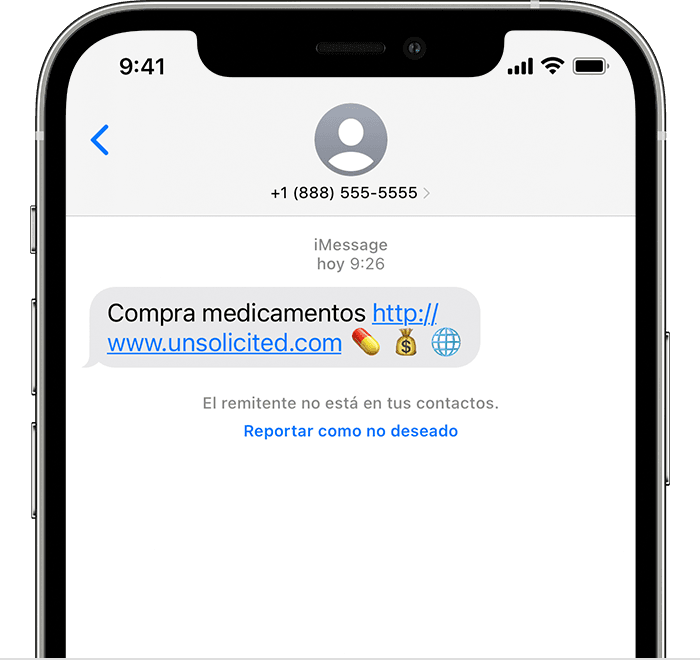
Toca Reportar como no deseado y, luego, toca Eliminar y reportar como no deseado. La app Mensajes reenviará la información del remitente y el mensaje a Apple, y eliminará el mensaje.
Aunque selecciones la opción Reportar como no deseado, no se bloquea al remitente para que no te envíe otros mensajes. Si no quieres recibir estos mensajes, debes bloquear el contacto.
Para reportar mensajes SMS y MMS, comunícate con tu operador.
